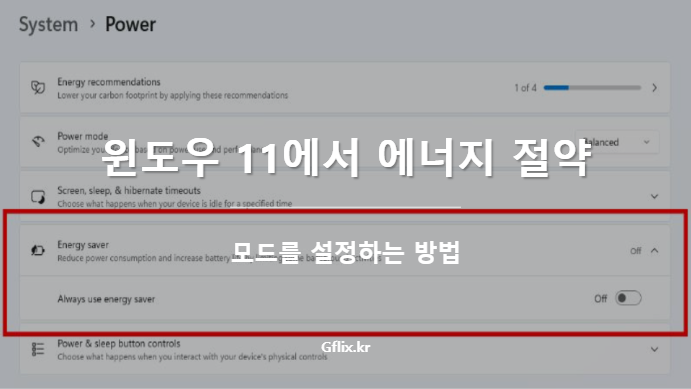윈도우 기반의 노트북이나 컴퓨터를 사용하는 경우 에너지 절약 모드를 활성화하여 배터리 수명을 연장할 수 있습니다. 에너지 절약 모드는 윈도우11에서 사용 가능한 배터리 절약 옵션을 확장 및 개선하기 위한 마이크로소프트의 새로운 기능입니다.
에너지 절약 모드는 노트북의 배터리 수명을 연장하고 에너지 사용을 줄이도록 설계된 배터리 절약 기능입니다. 이 새로운 기능은 몇 가지 애니메이션과 시각적 기능을 줄이고 일부 시스템 성능을 희생하여 배터리 수명을 연장합니다.
따라서 윈도우 11 노트북을 사용 중이라면 지금 바로 새로운 에너지 절약 기능을 활성화하는 것이 좋습니다. 아래에서는 윈도우 11 노트북에서 배터리 최적화 설정 방법을 안내합니다.
윈도우 11에 에너지 절약 모드 추가
우선, 윈도우 11 설정에서 에너지 절약 모드를 찾기 전에 마이크로소프트가 윈도우 11 인사이더 프리뷰 빌드 26002의 새로운 배터리 절약 기능을 카나리아 채널에 배포한다는 사실을 알아두는 것이 중요합니다.
따라서 이 에너지 절약 모드를 사용하려면 먼저 윈도우 인사이더 프로그램에 가입한 다음 카나리아 채널을 구독해야 합니다. 가입한 후에는 사용 가능한 윈도우 업데이트를 확인하고 윈도우 11 프리뷰 빌드 26002를 다운로드하여 설치해야 합니다.
윈도우 11에서 배터리 최적화 모드를 활성화하는 방법
노트북에서 윈도우 11 인사이더 프리뷰 빌드 26002를 사용하는 경우 윈도우 11에서 에너지 절약 모드를 활성화 및 비활성화하는 것은 매우 쉽습니다. 다음은 따라야 할 몇 가지 간단한 단계입니다.
- 윈도우 11 시작 버튼을 클릭하고 설정을 선택합니다.
- 설정 앱이 열리면 왼쪽 창에서 시스템 탭으로 전환합니다.
- 오른쪽에서 아래로 스크롤하여 전원 및 배터리를 클릭합니다.
- 이제 조금 아래로 스크롤하여 배터리 세이버 섹션을 확장합니다.
- 이제 기능을 켜거나 자동으로 실행하도록 선택합니다.
- 원하는 경우 ‘항상 에너지 절약’ 옵션을 활성화할 수도 있습니다. 이렇게 하면 현재 배터리 비율에 관계없이 에너지 절약 모드가 활성화됩니다.
- 에너지 절약 모드를 사용하지 않으려면 5단계에서 기능을 끄면 됩니다.
에너지 절약 모드는 배터리 절약 모드와 동일하게 보일 수 있지만 약간 다릅니다. 이 새로운 기능은 노트북의 배터리 수명을 연장하기 위한 것일 뿐만 아니라 컴퓨터에서도 작동하여 전기를 절약할 수 있습니다.
따라서 이 가이드는 윈도우 11 노트북과 데스크톱에서 새로운 에너지 절약 모드를 활성화하는 방법에 대해 설명합니다. 노트북 및 데스크톱 컴퓨터에서 전력을 절약하려는 사용자에게 유용한 기능이 될 수 있습니다. 윈도우 11에서 새로운 에너지 절약 모드를 활성화하는 데 도움이 더 필요하면 알려주세요.